Download Acronis True Image 2017 New Generation 21.0.0.6209
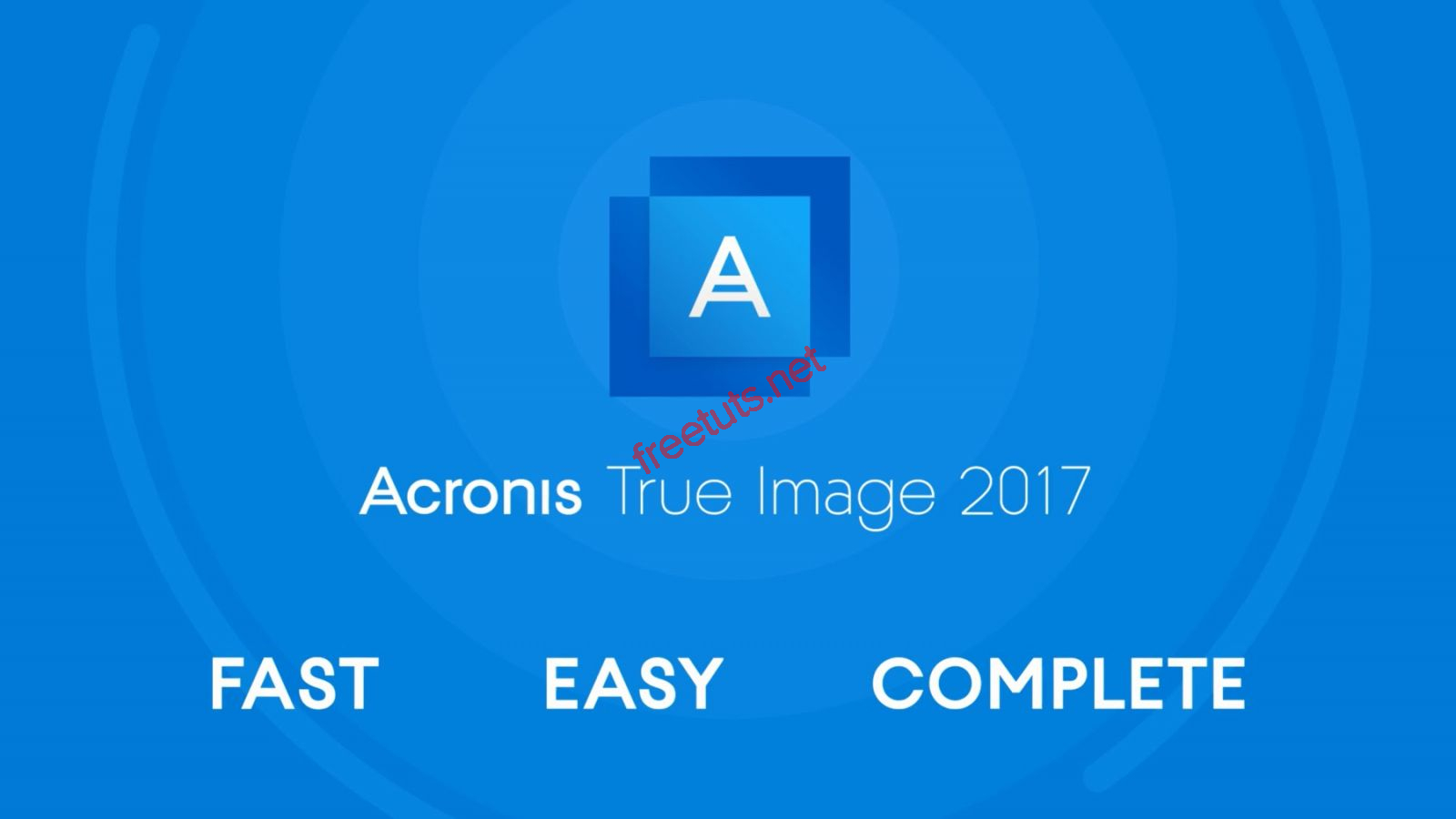
Máy tính của bạn có thể chứa cực kỳ nhiều dữ liệu về công việc của bạn cũng như trong cuộc sống. Bởi vậy nên việc sao lưu dữ liệu là điều rất cần thiết đối với các bạn, tới một ngày máy tính bạn gặp trục trặc hoặc mất dữ liệu thì chỉ cần khôi phục lại bản sao lưu mà các bạn đã làm trước đó là xong. Ngày hôm nay freetuts.net sẽ hướng dẫn các bạn cài đặt phần mềm Acronis True Image 2017 chuyên dùng để sao lưu ra file backup và khôi phục các file backup có sẵn.

Các tính năng và ưu điểm vượt trội của phần mềm Acronis True Image 2017.
So với người đàn em tiền nhiệm Norton Ghost chạy trên nền MS-DOS thì Acronis True Image 2017 đã được cải tiến hơn rất nhiều, nâng cấp đáng kể hơn Norton Ghost, giao diện chạy trên Windows rất trực quan, dễ hiểu, chức năng backup và restore cũng được cải tiến. Hơn thế nữa, Acronis True Image 2017 có cả hình thức sao lưu trực tuyến cho phép bạn lưu dữ liệu lên Acronis Cloud, dữ liệu của bạn sẽ được bảo vệ hoàn toàn 100% ngay kể cả khi bạn mất dữ liệu trên máy hoặc máy tính bị phá hủy thì bạn vẫn có thể lấy lại được. Acronis True Image 2017 tương thích với hầu hết các hệ điều hành Windows. hãy cũng freetuts.net tìm hiểu cách cài đặt phần mềm Acronis True Image 2017 nhé!
Cài đặt phần mềm Acronis True Image 2017.
Bước 1: Các bạn hãy tải tệp tin chứa bộ cài phần mềm Acronis True Image 2017 tại liên kết mà freetuts.net cung cấp bên dưới đây.
DOWNLOAD ACRONIS TRUE IMAGE 2017
Bước 2: Giải nén tệp tin các bạn vừa tải về.
Bài viết này được đăng tại [free tuts .net]
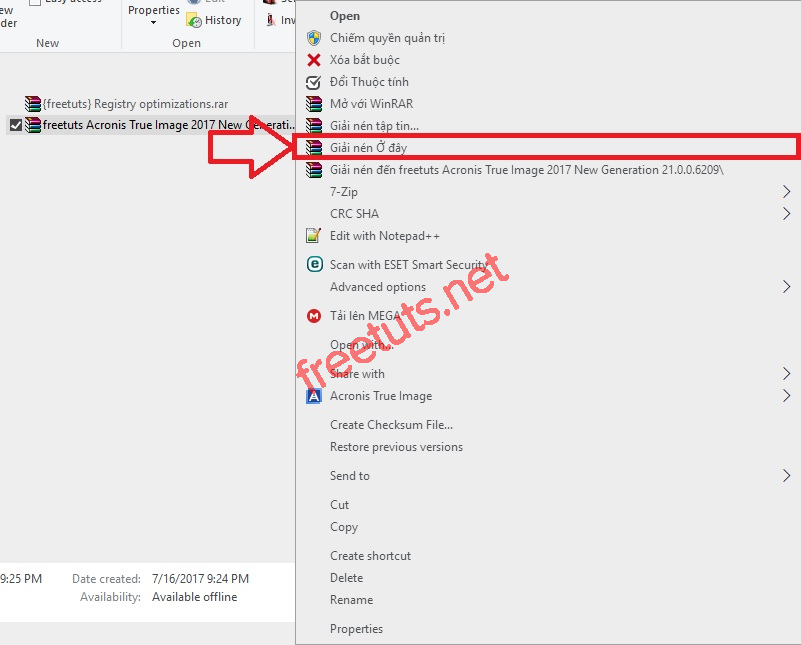
Bước 3: Chạy tệp tin Setup.exe trong thư mục bạn vừa giải nén.
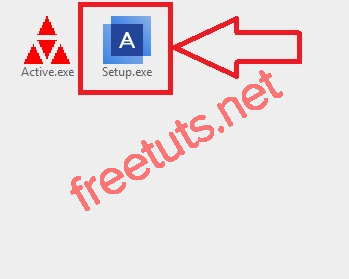
Bước 4: Giao diện bộ cài hiện ra, bạn nhấn Install để cài đặt phần mềm Acronis True Image 2017 lên máy tính của bạn.
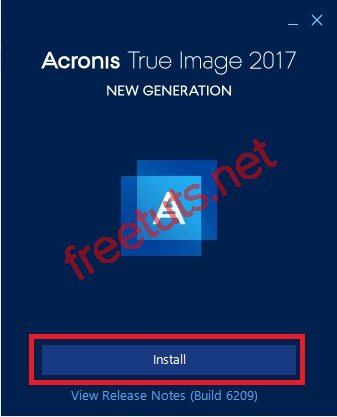
Bước 5: Quá trình cài đặt sẽ mất một khoảng thời gian khoảng vài phút để hoàn tất, các bạn vui lòng chờ.
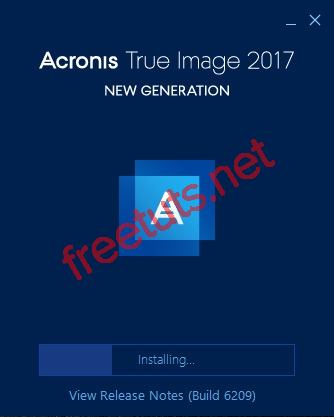
Bước 6: Quá trình cài đặt hoàn tất, các bạn hãy tắt cửa sổ cài đặt và không được mở ứng dụng lên để tiến hành kích hoạt bản quyền cho phần mềm.
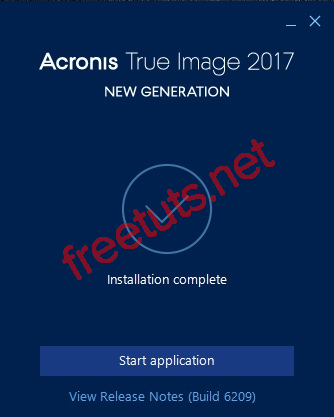
Bước 7: Truy cập vào trình quản lý thiết bị của máy tính (Task Manager) bằng cách phải chuột vào thanh Taskbar để mở hoặc nhấn tổ hợp phím Ctrl + Alt + Delete chọn Start Task Manager.
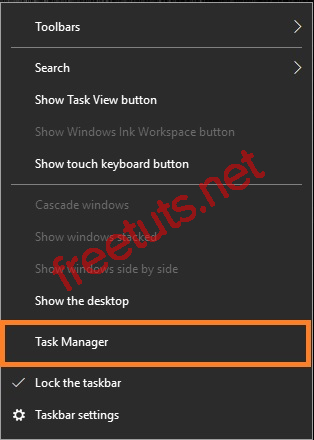
Bước 8: Tìm tới Process (Tác vụ đang chạy) tìm tới tất cả các tác vụ mà Acronis đang chạy. Kết thúc tất cả tác vụ này để tiến hành kích hoạt phần mềm bằng cách chọn vào các tác vụ Acronis đang hoạt động rồi nhấn phím Delete trên bàn phím để kết thúc tác vụ (End Task).
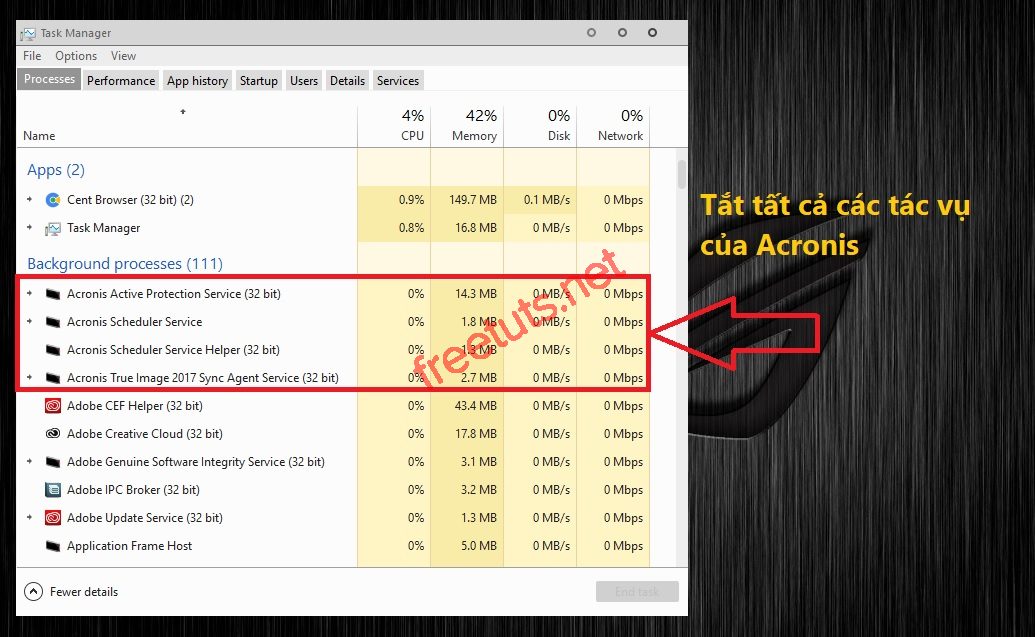
Bước 10: Sau khi đã kết thúc tác vụ trên. Bạn mở thư mục đã giải nén tại bước 2 để chạy file Active.exe bằng quyền Administrator (Run as Administrator).
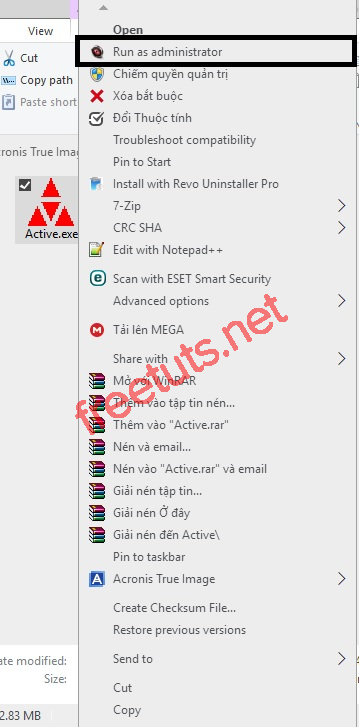
Bước 11: Phần mềm sẽ tự khởi chạy và tự động kích hoạt bản quyền cho các bạn. Khi phần mềm báo 21.0.0.6209 activation successful! là phần mềm của các bạn đã kích hoạt thành công. Nhấn phím bất kỳ để thoát chương trình kích hoạt.
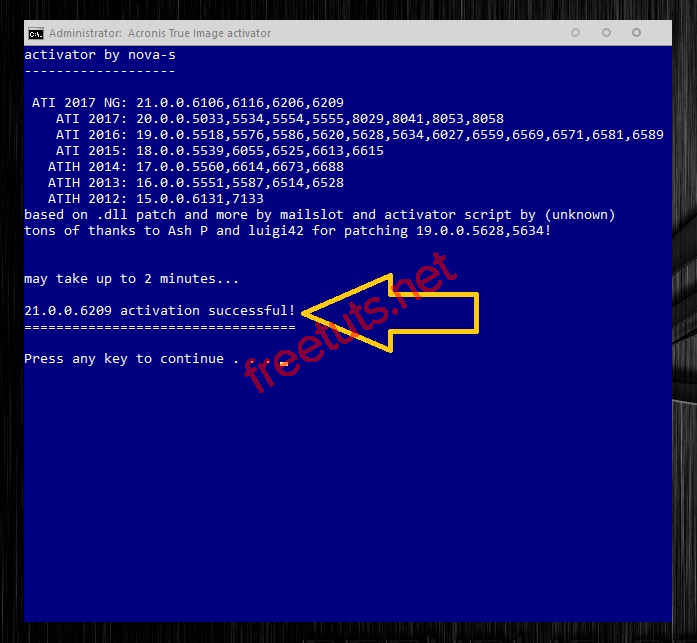
Bước 12: Các bạn mở phần mềm lên chọn I Accept this agreement sau đó nhấn OK là có thể sử dụng phần mềm bình thường được rồi.
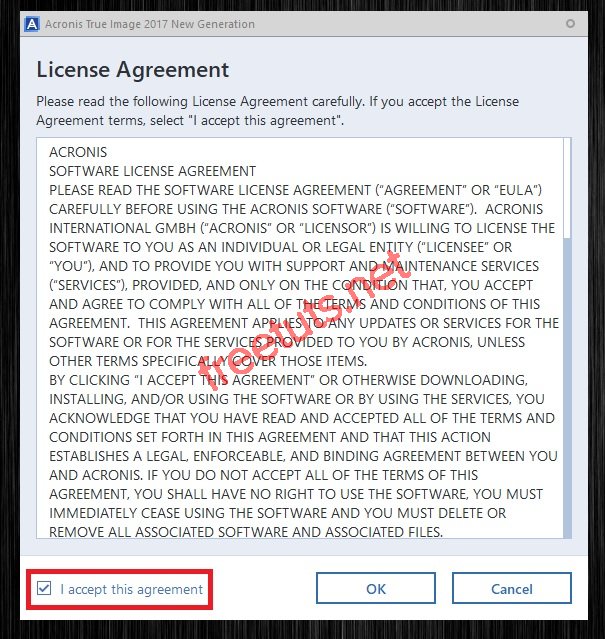
Giao diện chính của phần mềm.
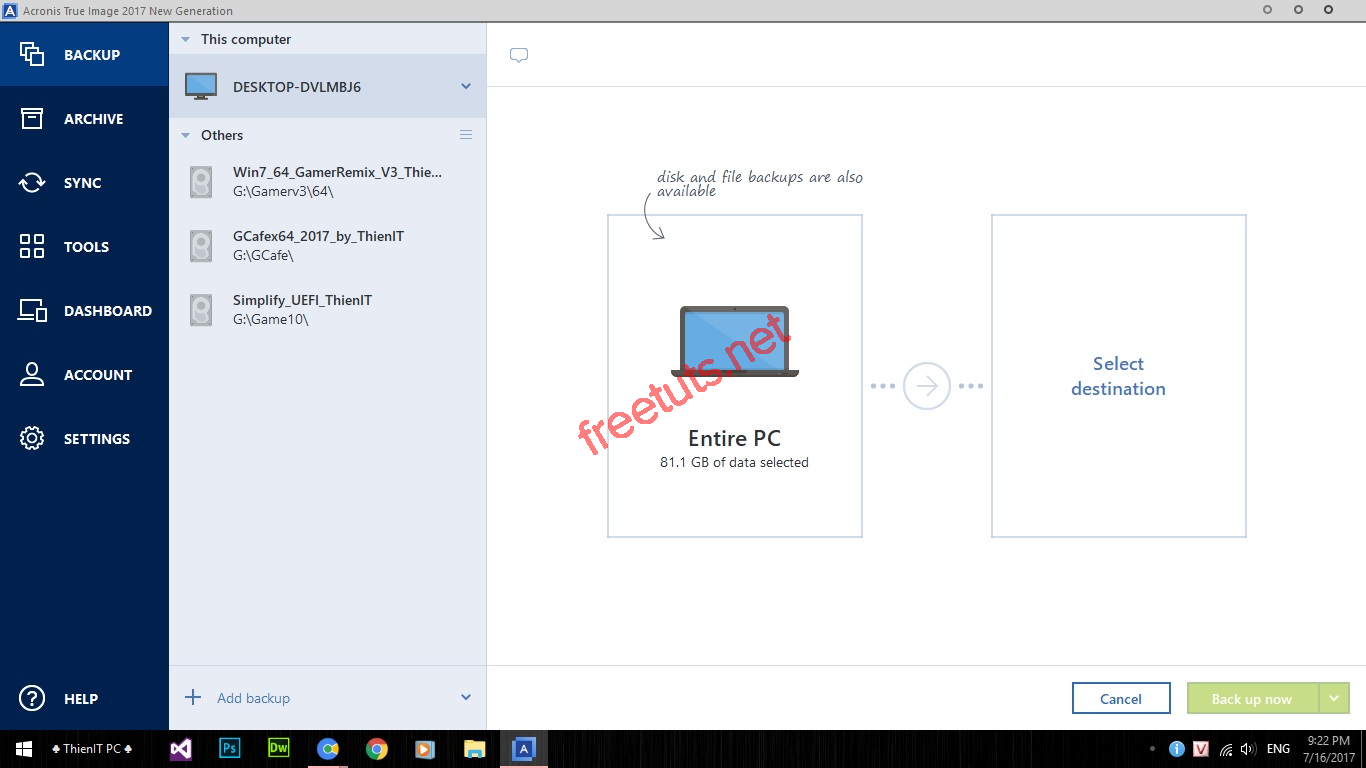 .
.
Tại đây bạn có thể thực hiện sao lưu cũng như khôi phục các bản backup trước đó. Chúc các bạn thành công!
Mọi phản hồi, ý kiến đóng góp, các bạn vui lòng để lại phía bên dưới phần Nhận xét. Cảm ơn tất cả các bạn đã theo dõi.
Danh sách file tải về
| Tên file tải về | Pass giải nén |
|---|---|
| Download Acronis True Image 2017 | freetuts.net hoặc gameportable.net |

 Download Photoshop 2020 Full v21 (Đã kích hoạt sẵn)
Download Photoshop 2020 Full v21 (Đã kích hoạt sẵn)  Cách lấy lời bài hát từ video Youtube không cần phần mềm
Cách lấy lời bài hát từ video Youtube không cần phần mềm  Cách chặn quảng cáo trên trình duyệt Web hiệu quả nhất
Cách chặn quảng cáo trên trình duyệt Web hiệu quả nhất  Cách tắt thông báo nhóm Messenger trên điện thoại - máy tính
Cách tắt thông báo nhóm Messenger trên điện thoại - máy tính  Cách đổi lại tên cũ Facebook trên điện thoại và máy tính
Cách đổi lại tên cũ Facebook trên điện thoại và máy tính  Top 8+ phần mềm quay màn hình máy tính nhẹ tốt nhất 2026
Top 8+ phần mềm quay màn hình máy tính nhẹ tốt nhất 2026  Cách xem mật khẩu wifi đã kết nối với Windows 7/10/11 và Mac
Cách xem mật khẩu wifi đã kết nối với Windows 7/10/11 và Mac  Hơn 60+ phím tắt trên máy tính Windows mà bạn nên biết
Hơn 60+ phím tắt trên máy tính Windows mà bạn nên biết  Ưu điểm của giàn tạ đa năng và những lưu ý khi mua
Ưu điểm của giàn tạ đa năng và những lưu ý khi mua  Những lưu ý khi mua ghế tập tạ để có được sản phẩm chất lượng
Những lưu ý khi mua ghế tập tạ để có được sản phẩm chất lượng  Vì sao dụng cụ thể hình Impulse được ưa chuộng trên thị trường
Vì sao dụng cụ thể hình Impulse được ưa chuộng trên thị trường  Đánh giá Apple MacBook Air (M1 2020)
Đánh giá Apple MacBook Air (M1 2020)  Top 8 Kính chống mỏi mắt Lọc ánh sáng xanh khi dùng máy tính hàng đầu
Top 8 Kính chống mỏi mắt Lọc ánh sáng xanh khi dùng máy tính hàng đầu  TOP 10 máy scan tốt nhất các hãng Canon - HP - Epson...
TOP 10 máy scan tốt nhất các hãng Canon - HP - Epson...  Đánh giá Samsung Galaxy M62: Pin siêu khủng - 4 Camera tha hồ chụp ảnh
Đánh giá Samsung Galaxy M62: Pin siêu khủng - 4 Camera tha hồ chụp ảnh  Đánh giá chi tiết điện thoại Huawei Mate 40 Pro
Đánh giá chi tiết điện thoại Huawei Mate 40 Pro  Download bộ sưu tập con trỏ chuột đẹp 2D / 3D cho Win 7/10/11
Download bộ sưu tập con trỏ chuột đẹp 2D / 3D cho Win 7/10/11  Tổng hợp tài liệu học Revit từ cơ bản đến nâng cao
Tổng hợp tài liệu học Revit từ cơ bản đến nâng cao  Download iPadian full miễn phí - Phần mềm giả lập iOS
Download iPadian full miễn phí - Phần mềm giả lập iOS  Download Moho Pro 13 Full Miễn Phí - Link tải tốc độ cao
Download Moho Pro 13 Full Miễn Phí - Link tải tốc độ cao  Tải Office 2019 miễn phí và hướng dẫn cài đặt Word / Excel
Tải Office 2019 miễn phí và hướng dẫn cài đặt Word / Excel  Download QEMU Boot Tester - Phần mềm test USB Boot QEMU nhỏ gọn
Download QEMU Boot Tester - Phần mềm test USB Boot QEMU nhỏ gọn  Hướng dẫn download và cài đặt Winrar full 32bit và 64bit
Hướng dẫn download và cài đặt Winrar full 32bit và 64bit  Tải Ghost Windows 11 chuẩn nhẹ -No &Full Soft mới nhất 2026
Tải Ghost Windows 11 chuẩn nhẹ -No &Full Soft mới nhất 2026 







![Download Autodesk Revit 2022 Full Crac'k Google Drive Free [Đã test]](https://freetuts.net/upload/product_series/images/2021/12/31/2480/download-autodesk-revit-2022-4.jpg)
![Download Adobe Lightroom Classic 2022 Full tự động Cra'ck [Đã test]](https://freetuts.net/upload/product_series/images/2021/12/31/2479/tai-lightroom-classic-2022-13.jpg)









